[Solved] Сбой образа системы при ошибке 0x80780172 в Windows 10
Создание полной резервной копии системы – самая важная задача, если вы не хотите потерять свои личные данные, файлы или папки. Однако что, если вы не можете создать точку восстановления из-за некоторых кодов ошибок? Что ж, некоторые пользователи действительно жаловались на сбой образа системы при ошибке 0x80780172. Когда вы сталкиваетесь с этой ошибкой, также появляется сообщение об ошибке, в котором говорится следующее.
«Не указаны элементы для резервного копирования (ошибка 0x80780172)»
Наиболее частые причины, которые могут вызвать эту проблему: недостаточно места на жестком диске или поврежденная папка WindowsImageBackup. Отключение защиты системы или несколько необходимых служб, не работающих в фоновом режиме, также могут ограничивать создание новой резервной копии системы. В этом посте мы придумали 6 простых приемов, которые помогут вам избавиться от этой постоянной ошибки в Windows 10.
Исправить – Ошибка создания образа системы, ошибка 0x80780172
Если резервное копирование системы не удается из-за ошибки 0x80780172, попробуйте последовательно следующие обходные пути:
1]Достаточно места для резервного копирования образа системы
Прежде чем применять какое-либо решение, убедитесь, что на жестком диске достаточно места для создания образа системы. Если на вашем компьютере недостаточно места для хранения новых резервных копий, такие ошибки могут происходить время от времени. Эту проблему можно решить, просто удалив те файлы, которые больше не требуются, такие как – кеши, файлы cookie, ненужные файлы и т. Д. Или вы можете использовать внешнее устройство, имеющее достаточно места для хранения резервной копии образа системы.
2]Включите защиту системы Windows, чтобы исправить ошибку 0x80780172
Часто образ системы выходит из строя только потому, что защита системы Windows остается отключенной. В этом случае вам следует включить эту защиту, выполнив действия, описанные ниже:
- Нажмите Win + I, чтобы запустить приложение «Настройки».
- Нажмите Система> О нас.
- Перейдите в крайнее правое положение и нажмите Системная защита.
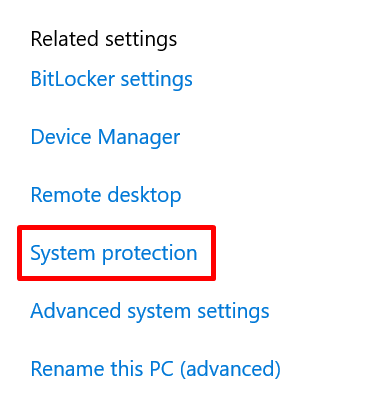
- Когда на дисплее появится окно «Защита системы», нажмите «Настроить».
- Установите флажок «Включить защиту системы» и нажмите «Применить», затем «ОК».
3]Проверьте текущий статус теневого копирования тома.
Создание нового образа системы также может завершиться ошибкой 0x80780172, если связанные службы каким-либо образом отключены. Итак, проверьте, действительно ли это так, используя приведенное ниже руководство –
- Нажмите Win + R.
- Тип services.msc в текстовом поле и нажмите ОК.
- Когда на дисплее появится окно Services, прокрутите вниз и найдите Теневая копия тома.
- Проверить его текущий статус. Если вы обнаружите, что эта служба «остановлена», щелкните ее правой кнопкой мыши и выберите «Пуск».
- После запуска службы «Теневая копия тома» прокрутите вверх до «Служба истории файлов».
- Щелкните эту службу правой кнопкой мыши и выберите в контекстном меню команду «Пуск».
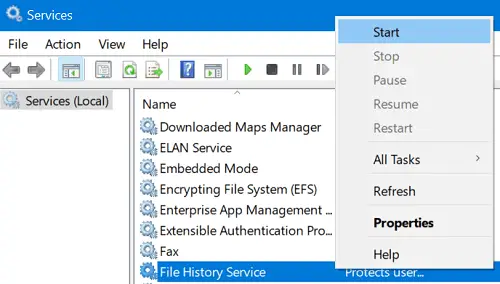
Теперь, когда вы включили обе эти службы, попробуйте создать новую резервную копию системы. Это должно работать без каких-либо ошибок или ошибок. Если нет, вы можете следовать следующему набору решений –
4]Удалите папку WindowsImageBackup.
Любая ошибка, связанная с предыдущими файлами резервных копий, также может помешать вам создать новую точку восстановления. В таком сценарии все, что вам нужно, это удалить старые резервные копии, используя следующие инструкции:
Для этого вам необходимо найти и удалить папку «WindowsImageBackup». Вы можете найти эту папку по адресу – C: / System Volume Information / WindowsImageBackup.

Обычно вы не можете получить доступ к этой папке в проводнике Windows. Чтобы получить доступ к этой папке, выполните следующие действия:
- Нажмите Win + S.
- Введите «Показать скрытые файлы» и щелкните поверх результата.
- На следующем экране нажмите «Изменить настройки для отображения скрытых и системных файлов» в разделе «Проводник».
- Впоследствии включите переключатель – «Показывать скрытые файлы, папки и диски».

- Затем снимите флажок слева от «Скрыть защищенные системные файлы». См. Снимок ниже –
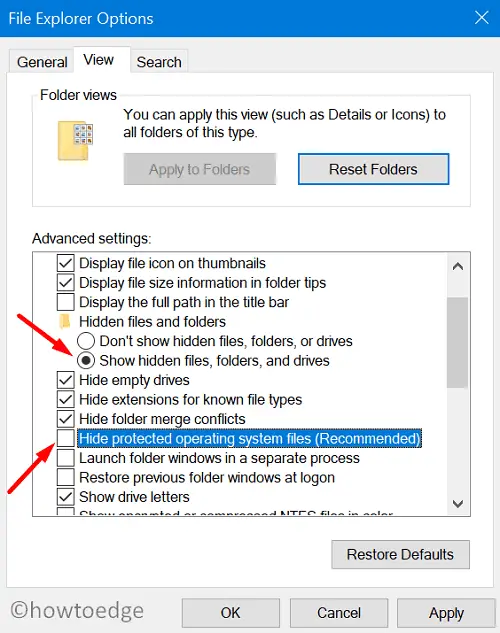
Теперь, когда вы разрешили просмотр скрытых папок, а также защищенных файлов операционной системы, повторно посетите корневой диск, то есть C: / на вашем компьютере. Теперь вы можете получить доступ к папке «Информация о системном томе».
Примечание: Вместо простого удаления этой папки вы можете скопировать / вставить эту папку в другое место. Или переименуйте эту папку во что-нибудь «WindowsImageBackup.old».
- Перезагрузите компьютер, чтобы внести в операционную систему указанные выше изменения.
5]Отключите защиту системы и удалите все точки восстановления.
Если ошибка 0x80780172 сохраняется даже после этого, сначала отключите защиту системы, а затем удалите все ранее сохраненные резервные копии системы. Для этого используйте следующие шаги –
- Щелкните правой кнопкой мыши значок Windows и выберите «Система».
- На правой панели щелкните Системная защита.
- Отметьте радиокнопку – Отключить защиту системы.

- Щелкните Применить. Появится всплывающее окно, напоминающее, что все ваши ранее созданные точки восстановления будут удалены.
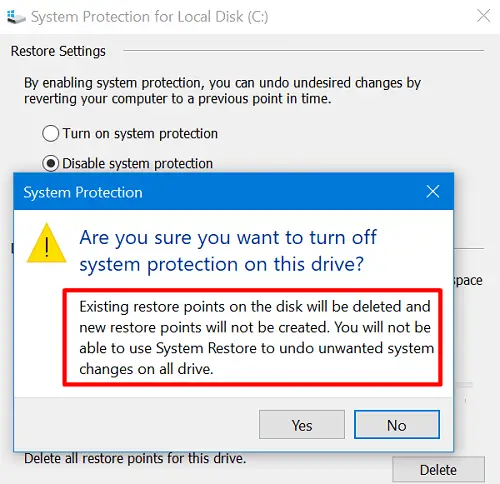
- Затем снова нажмите Да, чтобы подтвердить удаление всех резервных копий системы, созданных ранее.
6]Чистая загрузка Windows 10, чтобы исправить ошибку 0x80780172
Если вы все еще боретесь с ошибкой 0x80780172 при создании точки восстановления, попробуйте загрузиться в безопасном режиме на своем устройстве. Чистая загрузка – это в основном состояние, при котором на компьютере работают только несколько системных приложений и служб. Поскольку во время безопасной загрузки нет стороннего вмешательства, вы можете легко создать точку восстановления системы, не попадая в эту постоянную ошибку.
Вот и все, я надеюсь, что эта статья поможет вам исправить ошибку резервного копирования образа системы 0x80780172. Если у вас есть какие-либо вопросы или предложения, дайте нам знать в разделе комментариев ниже.





